Riduzione collettiva dei margini
Nella modalità di modifica blocchi di Object Layout Editor, è possibile ridurre i margini di un documento raccoglitore.
Questa sezione descrive come ridurre consecutivamente i margini tra due pagine adiacenti all'interno di un intervallo di pagine specificato. Dopo l'elaborazione, vengono eliminati solo i margini rilevati nelle aree vuote.
|
Nota
|
|
Per ulteriori informazioni sui margini, vedere la seguente sezione.
Per ulteriori informazioni sulla riduzione dei margini tra due pagine visualizzate nel Riquadro di lavoro, vedere la seguente sezione.
Se un documento include una sola pagina, non è possibile utilizzare il menu [Riduci margini blocco in pagine consecutive] e
 (Riduci margini blocco in pagine consecutive). (Riduci margini blocco in pagine consecutive).Le pagine con annotazioni allegate sono escluse dalla riduzione dei margini. Pertanto, se è impostato [Elimina area specificata] in [Specificare area da non modificare], le aree specificate non vengono eliminate.
Le pagine del sommario e le pagine che contengono annotazioni e timbri digitali sono escluse dalla riduzione dei margini.
Se si imposta [Elimina area specificata] in [Specificare area da non modificare] per pagine che contengono annotazioni o timbri digitali, oppure pagine del sommario, le aree specificate non vengono eliminate.
|
Inoltre, vedere la seguente sezione secondo necessità.
1.
Fare clic su  (Riduci margini blocco in pagine consecutive) su Barra degli strumenti.
(Riduci margini blocco in pagine consecutive) su Barra degli strumenti.
 (Riduci margini blocco in pagine consecutive) su Barra degli strumenti.
(Riduci margini blocco in pagine consecutive) su Barra degli strumenti.Oppure, selezionare il menu [Blocchi] > [Riduci margini blocco in pagine consecutive].
La finestra di dialogo [Riduci margini blocco in pagine consecutive] viene visualizzata.
|
Nota
|
|
Se viene visualizzato
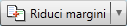 (Riduci margini blocco in pagine visualizzate), fare clic su (Riduci margini blocco in pagine visualizzate), fare clic su Se un documento include una sola pagina, non è possibile utilizzare il menu [Riduci margini blocco in pagine consecutive] e
 (Riduci margini blocco in pagine consecutive). (Riduci margini blocco in pagine consecutive). |
2.
Specificare l'intervallo di pagine nel quale vengono ridotti i margini in [Pagina iniziale] e [Pagina finale], quindi fare clic su [OK].
Vengono ridotti i margini.
Al termine del processo, viene visualizzato un messaggio di conferma.
3.
Fare clic su [OK].
|
Nota
|
|
Se è impostato [Elimina area specificata] o [Correggi area specificata] in Specificare area da non modificare, i margini in tale area vengono ridotti a seconda delle impostazioni. Per ulteriori informazioni, vedere la seguente sezione.
|